Anzeigen des Prüfpfads für eine Datei
Sie können den Prüfpfad für jedes Dokument in Ihrem persönlichen Arbeitsbereich und in jedem Gruppenarbeitsbereich, dem Sie angehören, einsehen.
- Content Management User Berechtigung, die einer beliebigen Rolle zugewiesen ist
- Klicken Sie auf Dokumente.
- Suchen Sie nach einer Datei oder öffnen Sie einen Arbeitsbereich.
- Bewegen Sie den Mauszeiger über die Datei.
- Klicken Sie unter Aktionen auf Mehr.
- Klicken Sie auf Eigenschaften.
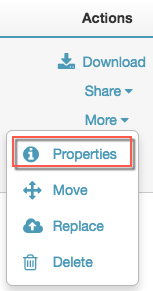
- Klicken Sie auf die Registerkarte Audit
- Verwenden Sie die folgenden Schaltflächen, um die Darstellung der Audit Trail-Einträge zu ändern:
Schaltfläche Beschreibung 
Sortiert die Audit-Trail-Einträge in aufsteigender oder absteigender Reihenfolge. 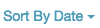
Sortiert Audit-Trail-Einträge nach Datum, Aktion und Benutzer. - Um Audit-Details anzuzeigen, klicken Sie auf den Pfeil neben einem Audit-Ereignis.
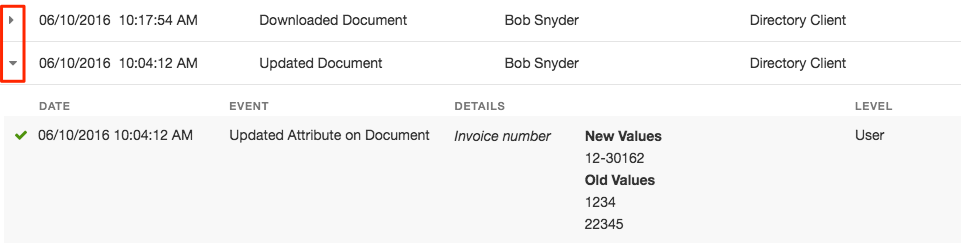
- Wenn Sie ein Administrator sind, klicken Sie auf Show System Level Audits , um Audits auf Systemebene anzuzeigen
Weitere Informationen finden Sie unter Audit Trail Übersicht.

